MassFX fornece ferramentas para animar objetos que se comportam como no mundo físico. Para iniciar o aprendizado do MassFX, é melhor começar com o corpo rígido, que simula objetos rígidos, como madeira, plástico e metal.
Neste tutorial, você criará uma simulação simples no qual uma esfera em queda (talvez uma bola de brinquedo de uma criança) faz uma tigela cair fora de uma mesa de centro.
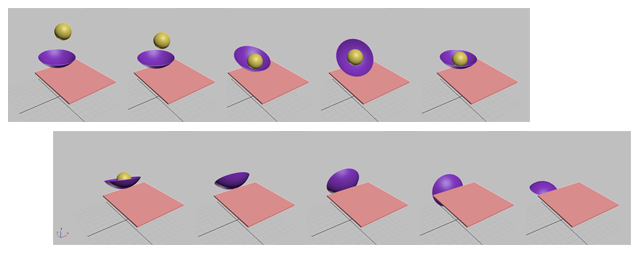
O exercício realça alguns aspectos do uso do MassFX:
- Adicionar objetos a uma simulação, tornando-os corpos rígidos.
- Distinguir entre estática e dinâmica de corpos rígidos.
- Configuração da forma física de um objeto côncavo.
Nível de capacitação: iniciante
Tempo de conclusão: 20 minutos
Preparação para este tutorial
- Se você ainda não tiver feito o download dos arquivos do tutorial (cenas MAX e outros recursos), efetue o download e descompacte em uma pasta de projeto chamada tutoriais \Autodesk 3ds Max 2016. Consulte Onde encontrar os arquivos de tutorial.
- Na barra de ferramentas Acesso rápido, clique em
 (Pasta de projeto) e defina seu projeto atual para Tutoriais Autodesk 3ds Max 2016.
(Pasta de projeto) e defina seu projeto atual para Tutoriais Autodesk 3ds Max 2016. 
Configurar a lição:
- Na barra de ferramentas de acesso rápido, clique em
 (Abrir arquivo), navegue para a pasta
\animation\massfx e abra coffeetable_disaster_start.max
.
Nota: Se uma caixa de diálogo perguntar se você deseja usar as configurações de Gama e LUT da cena, aceite as configurações Gamma de cena e clique em OK. Se a caixa de diálogo perguntar se deseja usar as unidades da cena, aceite as unidades da cena e clique em OK.
(Abrir arquivo), navegue para a pasta
\animation\massfx e abra coffeetable_disaster_start.max
.
Nota: Se uma caixa de diálogo perguntar se você deseja usar as configurações de Gama e LUT da cena, aceite as configurações Gamma de cena e clique em OK. Se a caixa de diálogo perguntar se deseja usar as unidades da cena, aceite as unidades da cena e clique em OK.A cena contém três objetos: uma bola no ar, uma caixa também no ar, que servirá como uma mesa estática, e uma tigela que permanece na mesa.
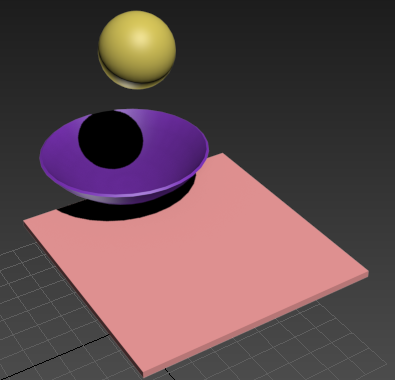
Configurar a mesa de centro:
- Se a barra de ferramentas do MassFX não estiver visível, clique com o botão direito do mouse na área à direita da barra de ferramentas principal e, no menu suspenso, escolha a barra de ferramentas MassFX.
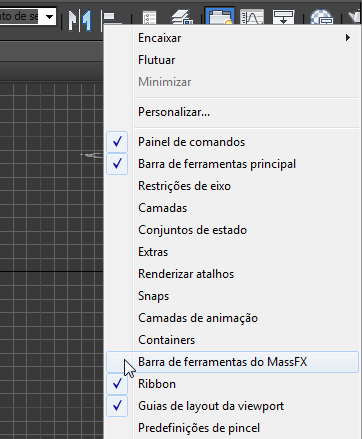
3ds Max abre a barra de ferramentas.
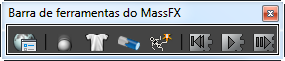
Barra de ferramentas do MassFX
-
 Selecione o objeto mesa de centro.
Selecione o objeto mesa de centro. - Na barra de ferramentas do MassFX, abra o submenu Corpos rígidos (segundo botão) e, na lista desdobrável, selecione Definir selecionado como corpos rígidos estáticos.

Um corpo rígido estático é parte da simulação, mas não se movimentará ou será alterado.
- Vá para o
 painel Modify. MassFX define objetos mediante a aplicação de um modificador, Corpo rígido MassFX, para os objetos que você selecionar.
painel Modify. MassFX define objetos mediante a aplicação de um modificador, Corpo rígido MassFX, para os objetos que você selecionar. - Examinar a Implementação de Formatos físicos. O valor padrão de Tipo de formato para este corpo estático é Caixa, porque começou como um primitivo de caixa.

MassFX funciona com dois tipos de geometria:
- Malha gráfica é o objeto original da geometria.
Normalmente, você utiliza malhas gráficas (original) para corpos Estáticos, que não são movidos na simulação.
- Forma física é a geometria que o MassFX utiliza na simulação para representar uma malha gráfica.
Normalmente, você utiliza formatos físicos para todos os corpos móveis na simulação.
A regra geral é a de utilizar a geometria mais simples que é possível obter. Neste caso, a mesa de centro é uma caixa simples que é estática, de modo que Original irá funcionar corretamente. Abra o menu suspenso Tipo de forma e escolha Original.
Os outros dois objetos na simulação são corpos rígidos dinâmicos: eles podem responder às forças como gravidade e podem interagir fisicamente com outros objetos na simulação.
- Malha gráfica é o objeto original da geometria.
A mesa é uma caixa que não se move, portanto, é o objeto mais simples nesta simulação.
Definir a bola:
 Selecione o objeto Bola.
Selecione o objeto Bola. - Na barra de ferramentas do MassFX, abra o submenu Corpos rígidos, e na lista selecione Definir selecionado como corpo rígido dinâmico.

Corpos rígidos dinâmicos são os objetos que se movem sob forças físicas. No caso da bola, a força é a gravidade.
- No painel Modificar
 Implementação de Formatos físicos, verifique Tipo de forma.
Implementação de Formatos físicos, verifique Tipo de forma. 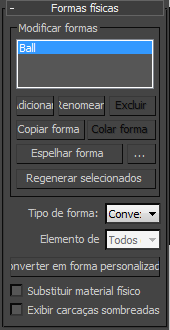
O tipo padrão de malha para a maioria dos corpos dinâmicos é Convexo. Esta é uma boa aproximação da forma da bola, como você pode ver em viewports.
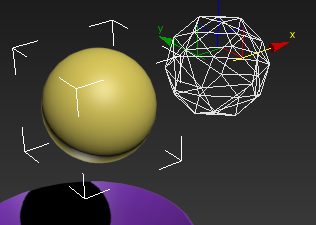
O formato físico convexo se aproxima da bola
Nota: nível de subobjeto Transformação de malha foi usado para deslocar a forma física para maior clareza.
No entanto, a forma padrão não é aquela que rolará muito bem. O modificador de Corpo rígido do MassFX tem uma melhor forma para objetos esféricos.
- Na Implementação de Formatos físicos, abra o menu suspenso Tipo de forma e escolha Esfera.
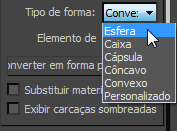
Agora, a forma física coincide com a forma da bola original.
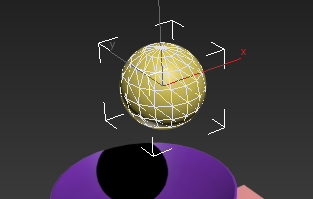
Configurar a tigela:
- Selecione o objeto Tigela.
- Na barra de ferramentas do MassFX, clique em
 (Definir selecionado como corpo rígido dinâmico).
(Definir selecionado como corpo rígido dinâmico). (Este botão deve ser exibido após usar a mesma opção para a bola).
A forma física padrão Convexo não é uma boa aproximação da tigela, porque é uma forma convexa, como você pode ver em viewports.
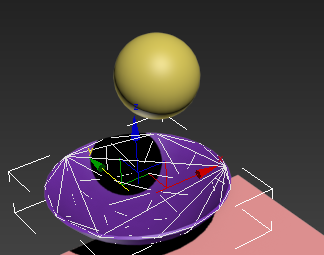
Um corpo rígido dinâmico deve ser representado no MassFX com formatos físicos convexos. Para modelar uma forma côncava, como a tigela, é possível aproximar com uma coleção de formas convexas menores. O modificador Corpo rígido do MassFX fornece o tipo de forma côncava, o que permite criar esta coleção automaticamente.
- No painel Modificar
 Implementação de Formatos físicos, abra o menu suspenso Tipo de forma e selecione Côncavo.
Implementação de Formatos físicos, abra o menu suspenso Tipo de forma e selecione Côncavo. 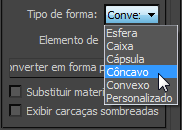
A forma física convexa desaparece. Não há nenhuma forma padrão"Côncava": é necessário construir uma coleção de formas côncavas personalizadas para a cada objeto côncavo na simulação.
- No painel Modificar, navegue para baixo até o Implementação de parâmetros da malha física. Nesta Implementação, clique em Gerar.

3ds Max calcula um pouco. Durante este tempo, ele exibe a mensagem de status"Calculando" e o andamento como um percentual. Quando a forma física for concluída, a linha de status exibirá informações sobre a nova malha composta:"A malha atual contém 14 controles." Nas viewports, no entanto, você pode ver que a nova forma física ainda é convexa.
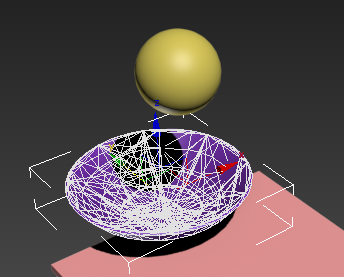
Com algumas formas côncavas geradas automaticamente, é necessário ativar uma chave que melhora o ajuste.
- No Implementação de parâmetros da malha física, ative Melhorar ajuste (logo acima do botão Gerar) e, a seguir, clique novamente no botão Gerar.
Agora, a forma é realmente côncava, mas também desnecessariamente complexa, com 115 controles.
- Faça os seguintes ajustes no Implementação de parâmetros da malha física:
- Detalhe da malha: 0,0
- Mín. Tamanho do controle: 5
- Verts max por controle: 10
- Clique novamente em Gerar.
Agora, a malha contém somente 10 controles, que simularão com mais rapidez. Como você pode ver, é o suficiente para criar uma forma física côncava - de forma convincente - da tigela.
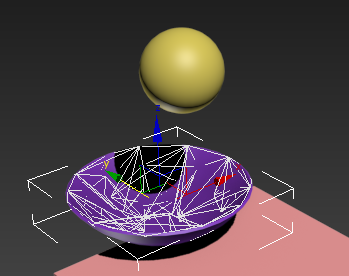 Dica: Em uma simulação como esta, onde a interação entre a bola e a tigela afeta o movimento de ambos, as formas dos controles individuais podem fazer uma grande diferença. Após executar a simulação na próxima parte do tutorial, tente alterar os parâmetros de malha (certifique-se de clicar em Gerar cada vez) e, a seguir, execute a simulação novamente para ver as alterações no comportamento.
Dica: Em uma simulação como esta, onde a interação entre a bola e a tigela afeta o movimento de ambos, as formas dos controles individuais podem fazer uma grande diferença. Após executar a simulação na próxima parte do tutorial, tente alterar os parâmetros de malha (certifique-se de clicar em Gerar cada vez) e, a seguir, execute a simulação novamente para ver as alterações no comportamento.Tudo o que é necessário para definir a simulação. Agora você está pronto para ver em ação.
a tigela requer um pouco mais de configuração porque é côncava.
Reproduzir a simulação:
- Na barra de ferramentas do MassFX, clique em
 (Iniciar simulação).
(Iniciar simulação). Há uma breve pausa, enquanto o 3ds Max faz os cálculos, a seguir, a bola cai na tigela, balança um pouco, e termina rolando para fora da mesa, levando a tigela com ela.
- Para reproduzir a simulação novamente, é possível clicar na barra de ferramentas do MassFX

 (Redefinir simulação) e, a seguir, clicar em
(Redefinir simulação) e, a seguir, clicar em  (Iniciar simulação) novamente.
(Iniciar simulação) novamente. Outra forma de criar a simulação repetidamente é consolidar como uma animação do 3ds Max. O seguinte procedimento mostra como fazer isso.
Consolide a animação:
- Na barra de ferramentas do MassFX, clique em
 (Parâmetros universais).
(Parâmetros universais). 3ds Max abre a caixa de diálogo Ferramentas de MassFX para o Painel de parâmetros universais.

- Na caixa de diálogo Ferramentas de MassFX, clique na guia
 (Ferramentas de simulação).
(Ferramentas de simulação). 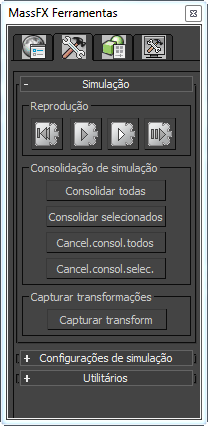
- Na guia Ferramentas, clique em Consolidar todos.
3ds Max converte a simulação para quadros-chave. Ao fazer isso, ele exibe uma barra de andamento na parte inferior da janela.
Uma vez que a consolidação está concluída, é possível reproduzir a simulação como uma animação normal, ao clicar em
 (Reproduzir animação) próximo ao canto inferior direito da janela 3ds Max. Também é possível renderizar a animação consolidada para um arquivo de vídeo. E se você desejar voltar e ajustar a simulação, é possível cancelar a consolidação de alguns ou todos os objetos. Dica: Uma simulação consolidada de MassFX é uma animação"pesada", com uma chave em cada quadro para cada objeto em movimento. Se você deseja editar a animação adiante, você pode tornar a animação mais gerenciável usando a ferramenta Rastrear vista
(Reproduzir animação) próximo ao canto inferior direito da janela 3ds Max. Também é possível renderizar a animação consolidada para um arquivo de vídeo. E se você desejar voltar e ajustar a simulação, é possível cancelar a consolidação de alguns ou todos os objetos. Dica: Uma simulação consolidada de MassFX é uma animação"pesada", com uma chave em cada quadro para cada objeto em movimento. Se você deseja editar a animação adiante, você pode tornar a animação mais gerenciável usando a ferramenta Rastrear vista
 (Simplificar curva) em cada objeto animado.
(Simplificar curva) em cada objeto animado.
"Consolidar" uma animação envolve a gravar as transformações de cada objeto na animação como quadros-chave. Normalmente, isto é feito em um quadro-a-quadro, resultando em uma animação renderizável que é idêntica à simulação original.
Salve o trabalho:
- Salve a cena como my_coffeetable_spill.max.
O arquivo coffeetable_disaster_setup.max inclui a configuração do MassFX descrita neste tutorial, sem de animação consolidada.
Para ver uma versão da animação da mesa de centro, reproduza este filme:
Resumo
MassFX cria uma animação ao simular a física do mundo real.
Propriedades de objetos na simulação são fornecidos pelo modificador de corpos rígidos do MassFX. Estático simples objetos podem ser representados por uma geometria de malha (original); os objetos dinâmicos são representadas por uma forma física que pode levar um número de diferentes formas, dependendo da geometria original. Para simular um objeto côncavo, escolha o tipo de forma côncava física e, em seguida, clique em Gerar para construir um conjunto de controles convexos que se aproxima o objeto côncavo.
Uma vez que os objetos são definidos, clique em  (Iniciar simulação) para visualizar os resultados.
(Iniciar simulação) para visualizar os resultados.
É possível consolidar a simulação em uma animação padrão do 3ds Max.